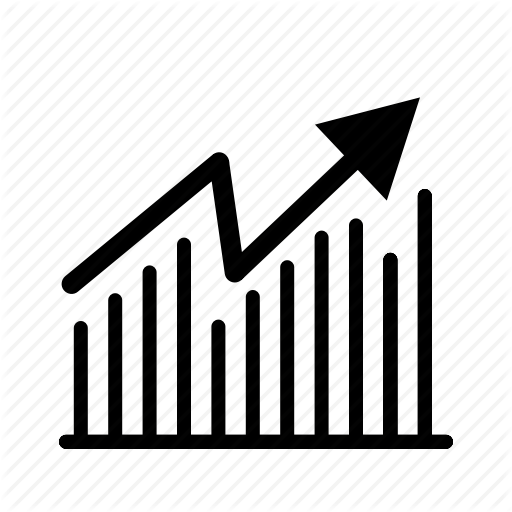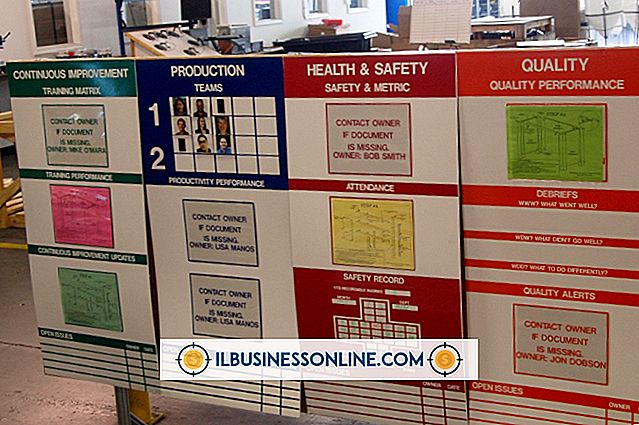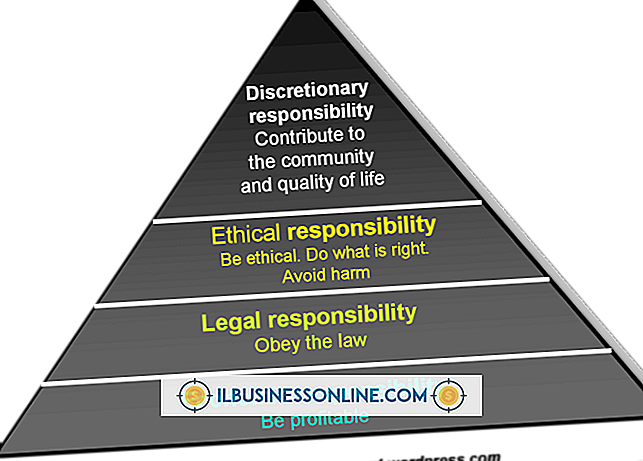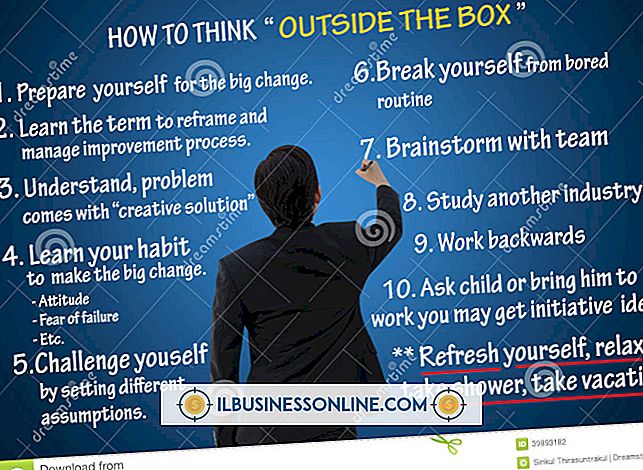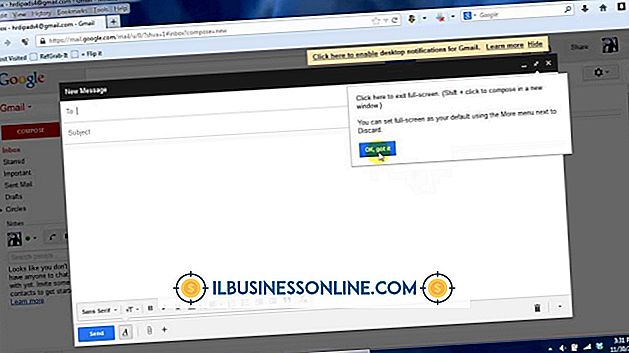Cách vẽ hình xoắn ốc trong Powerpoint

PowerPoint tự động tạo ra nhiều hình dạng, nhưng hình xoắn ốc không phải là một trong số chúng. Tuy nhiên, có một số cách bạn có thể sử dụng phần mềm để tạo hiệu ứng xoắn ốc. Đường xoắn ốc đơn giản nhất, một dòng, có thể được tạo bằng các công cụ Hình dạng trên tab Chèn. Chỉ cần chọn công cụ Scribble và vẽ hình tự do xoắn ốc trên slide. Nếu bạn muốn tạo một hình xoắn ốc chính xác, chính xác hơn, bạn có thể sử dụng các hiệu ứng hình dạng khác trong PowerPoint để tạo hình xoắn ốc.
1.
Khởi chạy PowerPoint, nếu nó chưa mở. Nhấp vào trang chiếu mà bạn muốn hình xoắn ốc và sau đó nhấp vào tab "Chèn". Bấm vào một trong những hình dạng có sẵn. Bạn có thể sử dụng bất kỳ trong số chúng làm cơ sở cho hình xoắn ốc của mình, nhưng Tam giác Isosceles hoạt động tốt.
2.
Nhấp và kéo trên slide để vẽ hình. Vẽ một cái gì đó nhỏ, lý tưởng không lớn hơn 0, 5 inch bằng hệ thống đo lường của PowerPoint.
3.
Nhấn "Ctrl-C" trên bàn phím của bạn để sao chép hình dạng và sau đó "Ctrl-V" để dán bản sao đó.
4.
Nhấp vào tab "Công cụ vẽ: Định dạng" trong ruy-băng. Trong phần "Kích thước" ở bên phải, nhấp vào mũi tên ở góc dưới bên phải để mở hộp thoại "Kích cỡ".
5.
Nhập "30" vào hộp Xoay. Nhấp để kiểm tra "Khóa tỷ lệ khung hình" và sau đó nhập "120" vào hộp Chiều cao. Bấm phím Enter."
6.
Nhấp và kéo hình dạng bây giờ lớn hơn và xoay để nó thẳng hàng với hình đầu tiên. Nếu bạn đang sử dụng hình tam giác, các điểm sẽ chỉ cần chạm vào.
7.
Sao chép và dán hình dạng lớn hơn. Nhấp vào mũi tên trong phần Kích thước một lần nữa. Lưu ý rằng tỷ lệ khung hình đã bị khóa. Thêm 30 vào vòng quay và tăng tỷ lệ thêm 120 phần trăm một lần nữa. Bấm phím Enter." Bạn có thể chuyển từ trường xoay sang trường chiều cao bằng phím Tab để tăng tốc quá trình.
số 8.
Lặp lại cho đến khi hình xoắn ốc là kích thước bạn muốn. Thay đổi số lượng vòng quay và tỷ lệ phần trăm tăng kích thước để tinh chỉnh xoắn ốc của bạn.
9.
Nhấn "Ctrl-A" để chọn tất cả các hình dạng riêng biệt và sau đó nhấp chuột phải. Chỉ vào "Nhóm" và nhấp vào "Nhóm." Nhóm cho phép toàn bộ hình xoắn ốc được di chuyển và thay đổi kích thước thành một đối tượng. Bạn có thể hủy nhóm các thành phần nếu bạn cần thay đổi.
Lời khuyên
- Tạo vòng xoắn ốc của bạn theo tỷ lệ Fibonacci bằng cách sử dụng một công thức đơn giản. Bắt đầu với một và một và sau đó tiếp tục thêm hai số cuối trong chuỗi để nhận giá trị tiếp theo. Vậy: 1 + 1 = 2, 1 + 2 = 3, 2 + 3 = 5, 3 + 5 = 8, 5 + 8 = 11, v.v. Hai hình đầu tiên sẽ có cùng kích thước, hình tiếp theo sẽ gấp đôi kích thước của hình đầu tiên, hình tiếp theo, gấp ba lần kích thước của hình đầu tiên, v.v.
- Nếu hình dạng đang nhảy xung quanh trong khi bạn cố gắng xếp nó thành hình xoắn ốc, hãy giữ phím "Alt" và nó di chuyển trơn tru.
- Tùy chọn SmartArt trong PowerPoint cho phép bạn tạo một số hình dạng tương tự như hình xoắn ốc. Nhấp vào tab "Chèn" và chọn "SmartArt" để xem các tùy chọn.